- 返回
- Win7无法修改系统时间提示没权
Win7无法修改系统时间提示没权限如何解决?
2016-03-24 17:38作者:xiaoxiao
很多用户都知道,电脑在重装或者出现故障进行恢复之后,系统时间会发生变化,不再那么准时,我们会通过任务栏右下角的时间图标进行修改,但是在Win10系统中点击修改后,却提示没有权限,无法继续,请联系管理员,该怎么办?其实很简单,按照以下小编介绍的方法就可以解决。
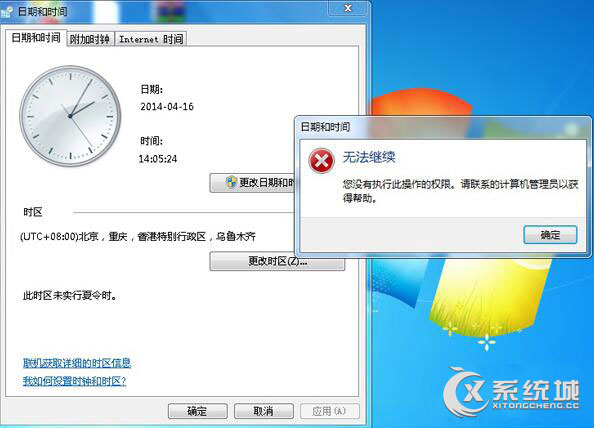
解决方法:
1、按下组合键win+r键打开运行,输入“gpedit.msc”按回车确定,打开组策略编辑器窗口。
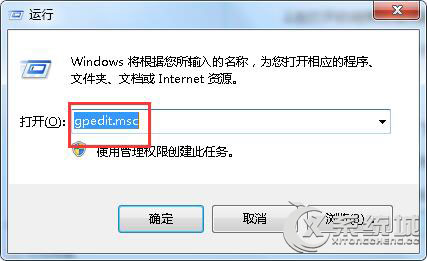
2、在打开的组策略编辑器窗口中,依次点击展开左侧菜单中的“Windows设置”-“安全设置”-“本地策略”-“用户权限分配”,接下来在用户权限分配的右侧窗口中找到“更改系统时间”选项。
3、接下来,双击打开“更改系统时间”对话框,然后再点击“添加用户或组”,在打开的新窗口上,点击“高级”按钮,即会打开“选择用户或组”,输入要添加权限的帐户名,再点击确定按钮保存。
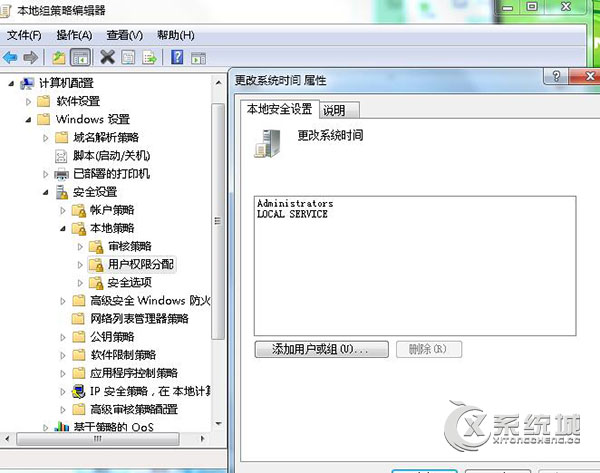
4、完成之后,重启即可。
以上介绍的就是Win7无法修改系统时间提示没权限的解决方法,在使用电脑的时候,习惯了经常去看系统时间,非常方便,如果不准了,就及时调整。
相关推荐:
分享给好友:
相关教程
更多